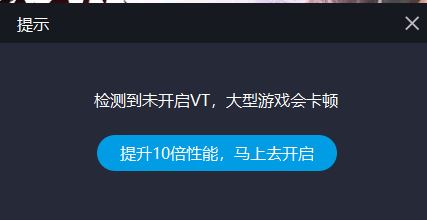
针对这样的问题小编在本文中给大家介绍下关于华硕B150系列主板开启VT功能的操作方法。首先我们需要了解的是VT选项的名字通常叫 虚拟化技术 (关键字是 Virtual 或 Virtualization
华硕b150主板开vt的方法:
1、按开机键,立即按del键,进入bios设置界面;
2、按F7键进入“高级选项”设置----点击“处理器设置”(CPU Configuration);
3、将Intel Virtualzation Technology设置为Enabled;
4、按F10键保存并退出即可开启虚拟化功能。
Vanderpool虚拟技术简称VT,是英特尔公司处理器市场策略的一部分,英特尔公司的策略是向用户提供的实用功能而不是增长的性能。VT能够使用户在个人电脑上建立多套虚拟的运行环境以便能够使同一台个人电脑上能够运行不同的操作系统。VT还能够允许IT技术管理员下载系统补丁或者升级个人电脑的一部分的同时,用户能够在另一个虚拟环境中运行他们的应用程序。
以上便是winwin7小编给大家分享的关于 华硕b150开启vt虚拟技术的详细操作方法!